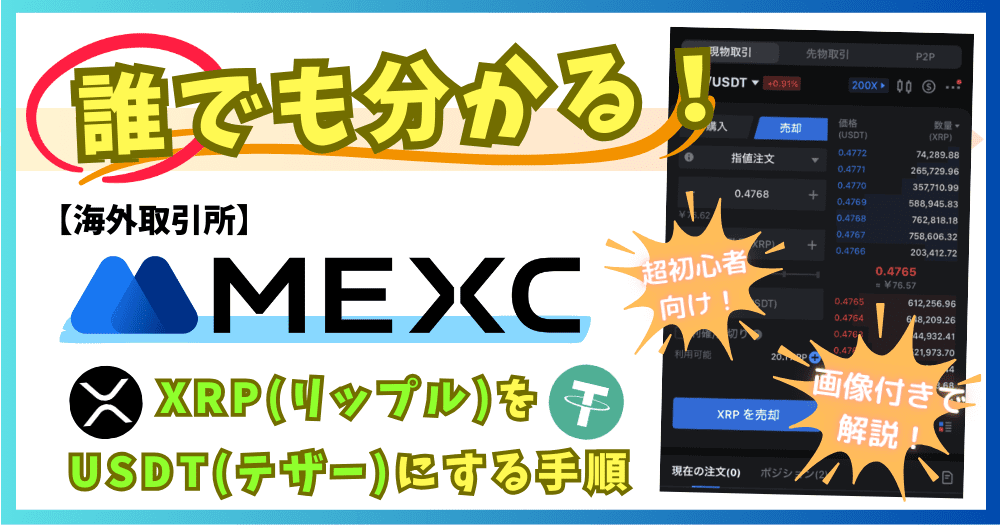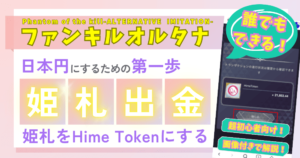※仮想通貨=暗号資産です(仮想通貨という表記で解説しています)
海外取引所「BYBIT」から、国内取引所「bitbank」への送金方法について、画像付きで解説していきます。
この記事では、XRP(リップル)の送金手順をご紹介しますが、やり方自体は他の仮想通貨もほぼ同じです。
送る際のチェーンにだけ気を付ければ、他の仮想通貨も問題なく送金出来るかと思います。
また、送金する際の注意点として、「BYBITの資金調達アカウントに仮想通貨を保有している状態」にしないと送金出来ません。
チェーンや資金調達アカウントが分からない方は、こちらの記事をご覧ください(/・ω・)/⌒☆
チェーンについて

資金調達アカウント・統合取引アカウントおよび振替方法について
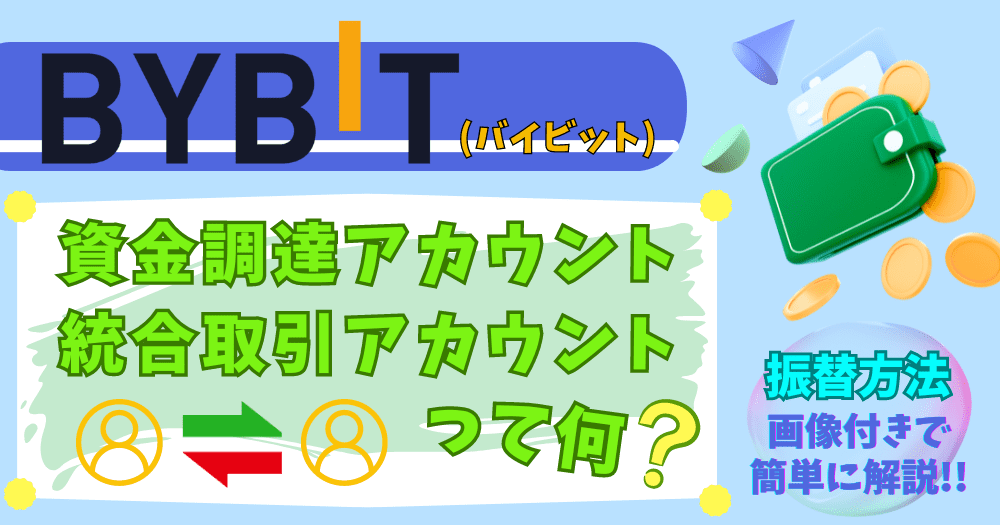
それでは、実際の手順を解説していきます。
Here we go! ( ・∀・)
bitbankでの操作
まずbitbankのアプリ画面をもとに、bitbankの操作手順を説明していきます( ・∀・)
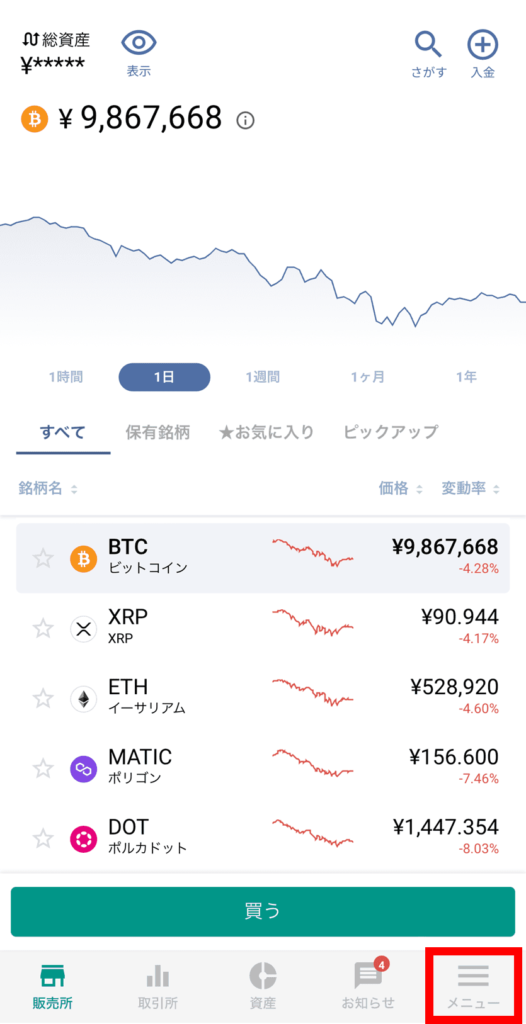
bitbankのアプリを起動したら、右下の「メニュー」をタップ。
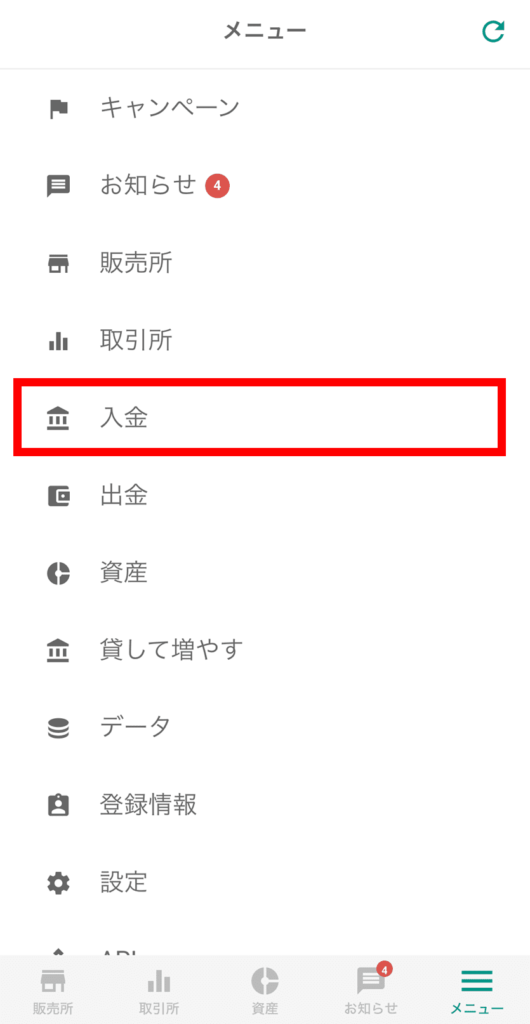
「入金」をタップ。
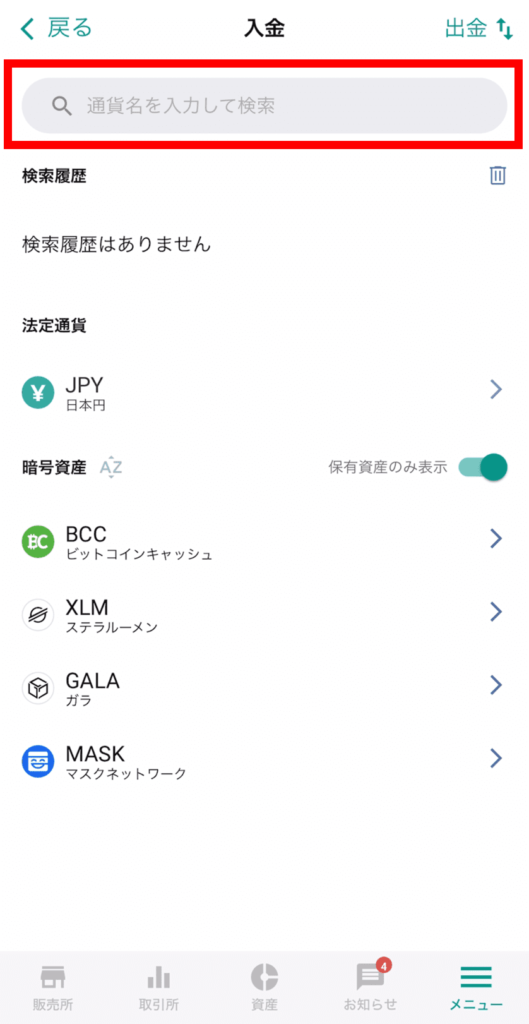
入金したい通貨が表示されていなければ、検索窓で検索します。
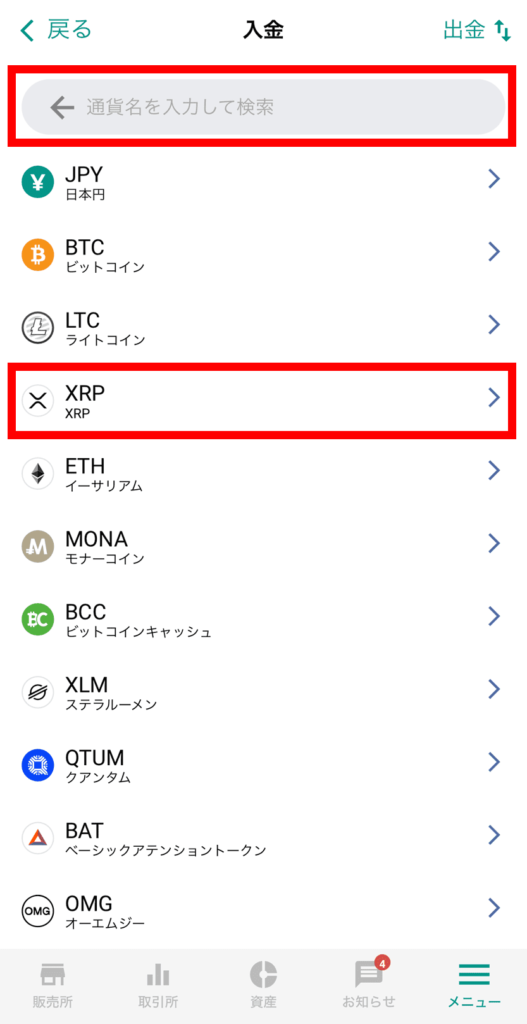
検索窓をタップした段階で、XRPが表示された方は、「XRP」をタップ。
されなかった方は、「XRP」と検索すれば出てきます。
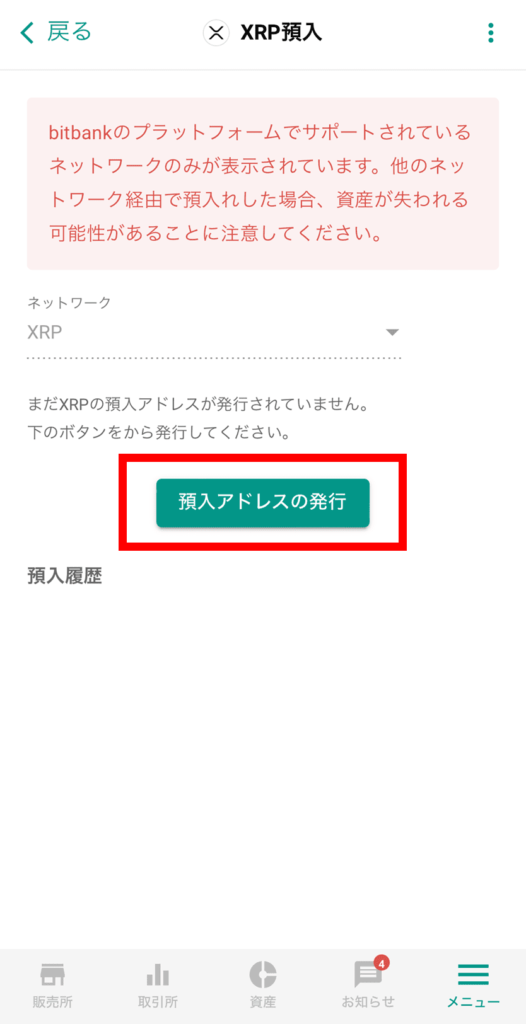
「預入アドレスの発行」をタップ。
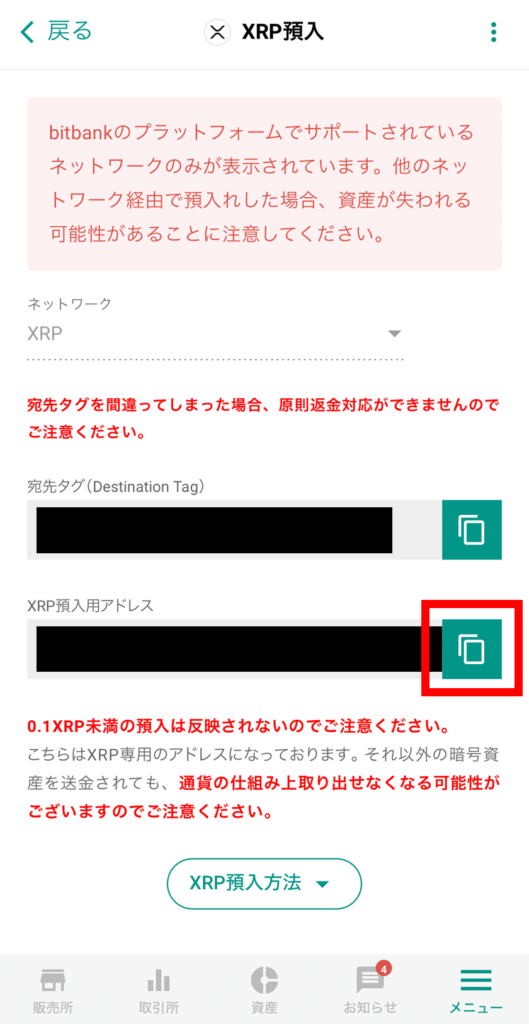
「XRP預入用アドレス」をコピーします。
次は、BYBITの操作に移ります。
BYBITでの操作
ここからは、ほぼBYBITでの操作になります。
BYBITのアプリ画面をもとに説明していきます( ・∀・)
再度お伝えしますが、資金調達アカウントにXRPを保有していないと、出金出来ません。
統合取引アカウントにXRPがある方は、資金調達アカウントに振替をしておいてください。(やり方は記事冒頭のリンクから)
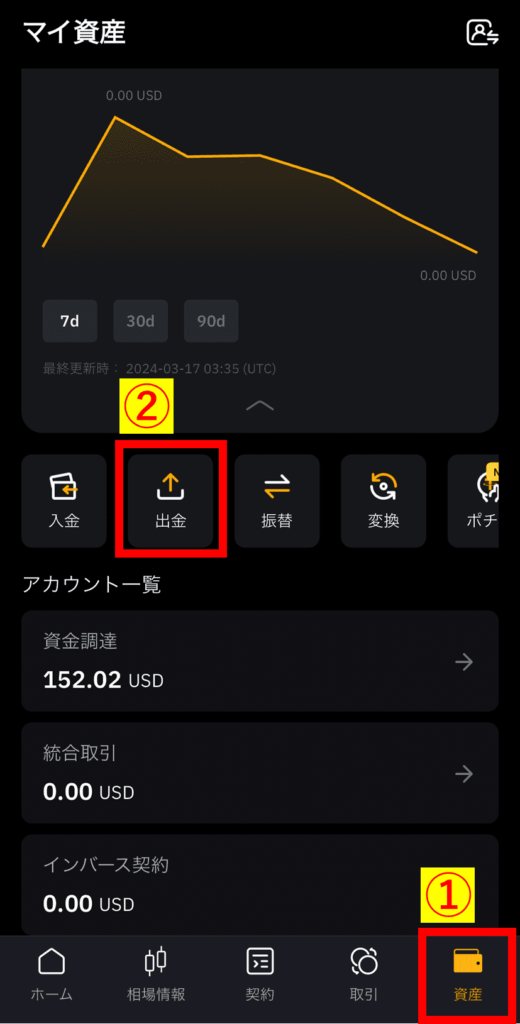
BYBITのアプリを起動したら「①資産」をタップ。
次に「②出金」をタップ。
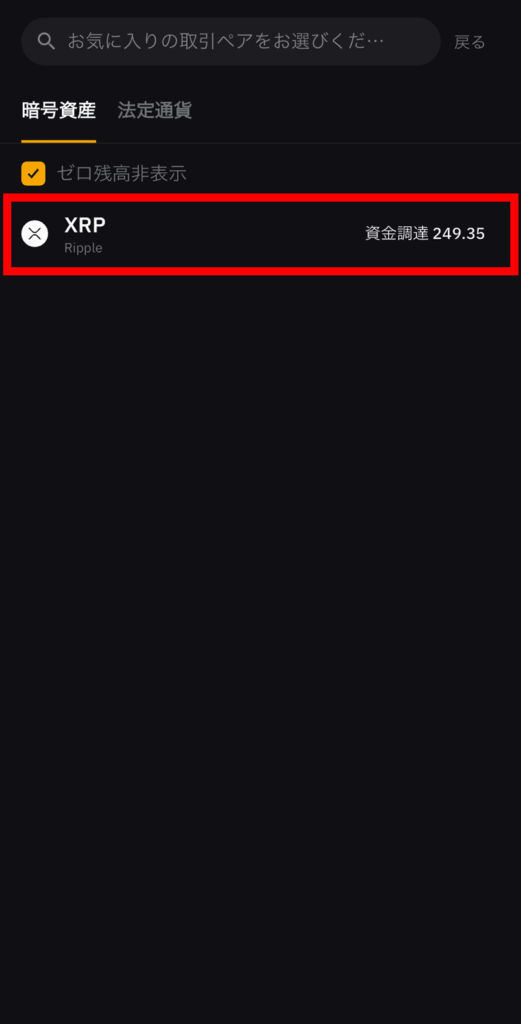
「XRP」をタップ。
※「ゼロ残高非表示」にチェックをしていると、保有している仮想通貨のみ表示されます
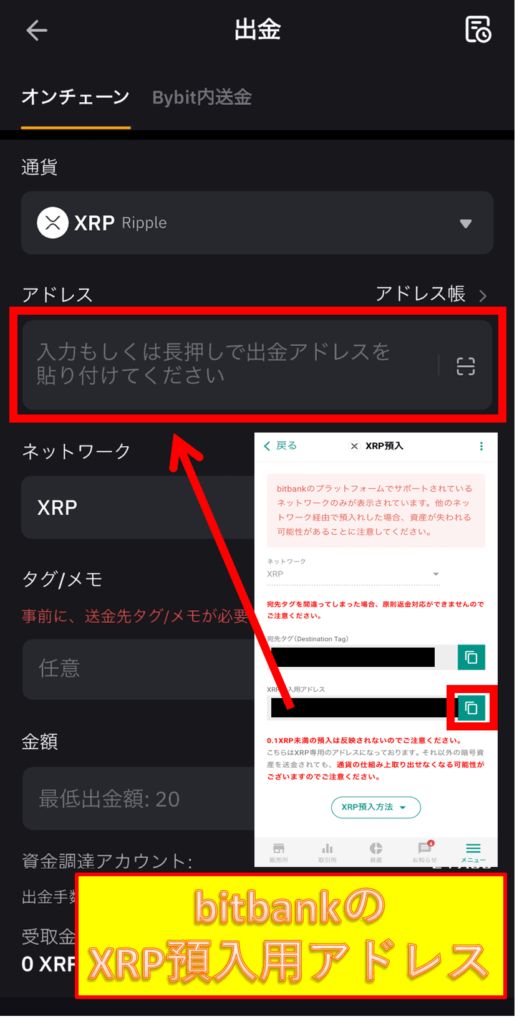
アドレスの欄に、先ほどbitbankのアプリでコピーした「XRP預入用アドレス」を貼り付けます。
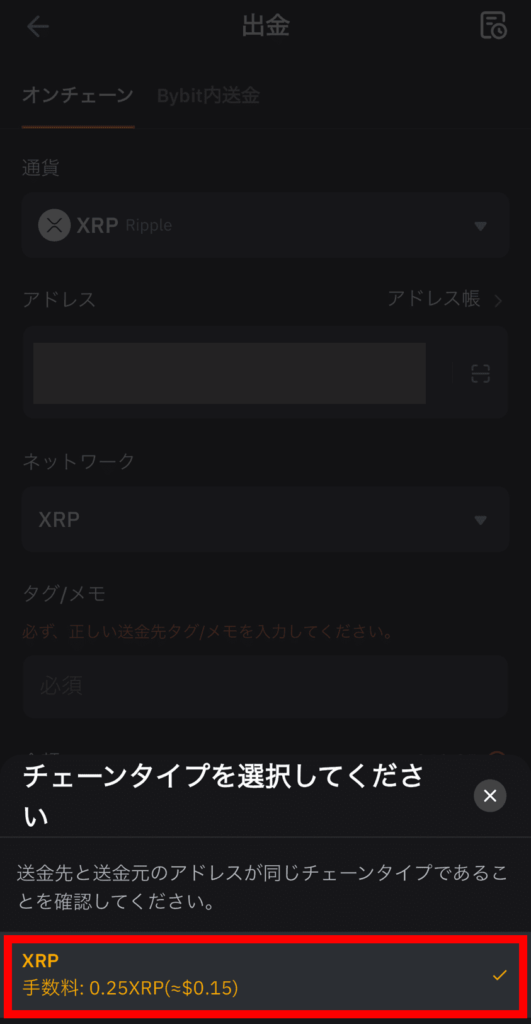
アドレスを貼り付けて、チェーンタイプの選択が出てきた場合は「XRP」をタップでOKです。
そもそも、XRPはこのチェーンしかありません。
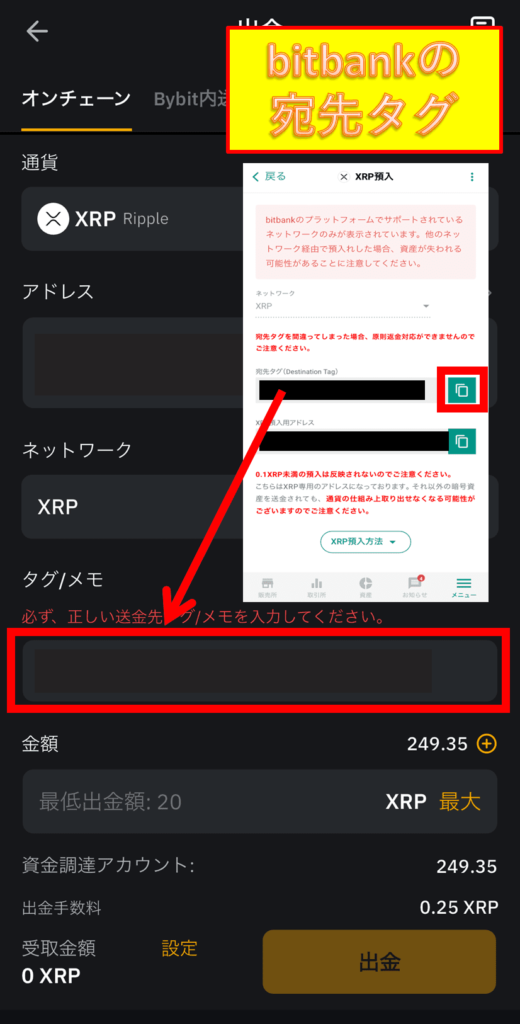
ここで一度、bitbankのアプリに戻ってコピーするものがあります。
「タグ/メモ」に、bitbankのアプリにある「宛先タグ」をコピペします。
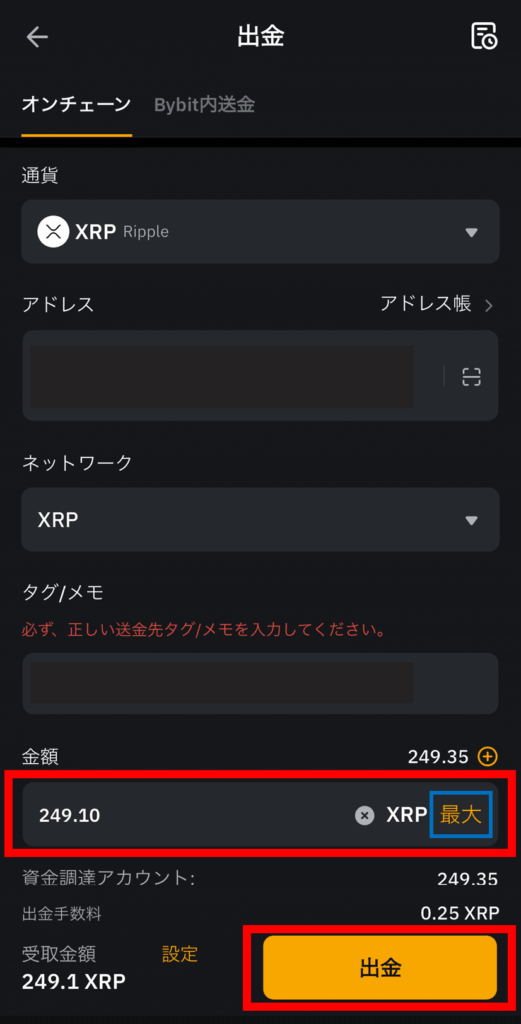
「送金する金額」を入力します。
青枠の「最大」をタップすると、保有しているXRP全額が自動で入力されます。
送金額を入力したら、「出金」をタップ。
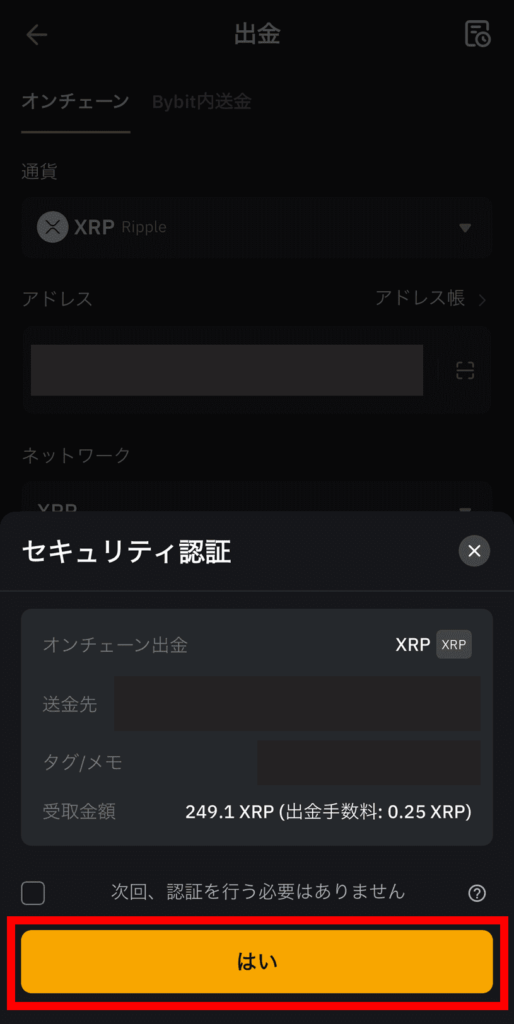
「はい」をタップ。
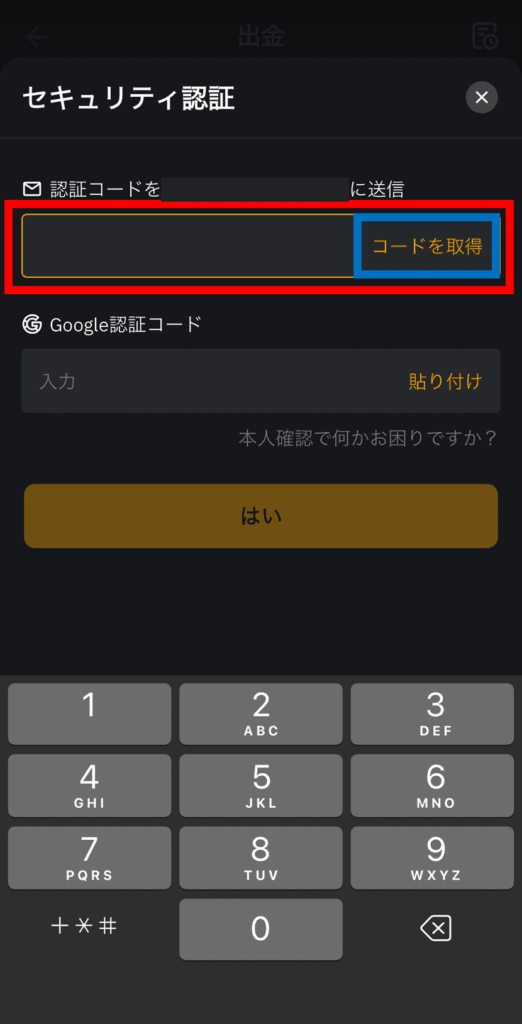
メール認証コードを入力します。
まず、青枠の「コードを取得」をタップ。
登録しているメールアドレスに認証コードが届きますので、確認してください。
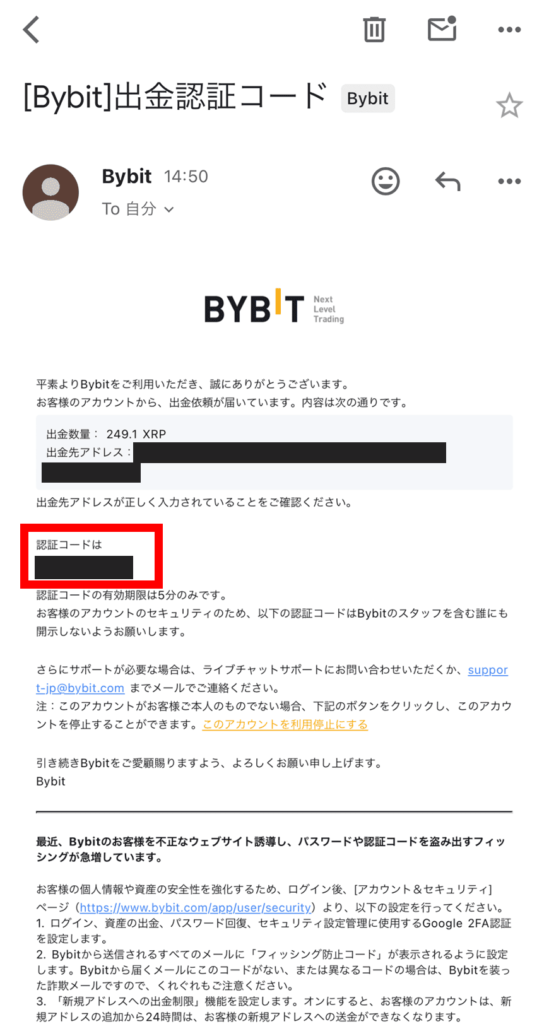
左図のようなメールが届いているかと思います。
赤枠の「認証コード」をコピーして、先ほどのメール認証コード入力欄に貼り付けます。
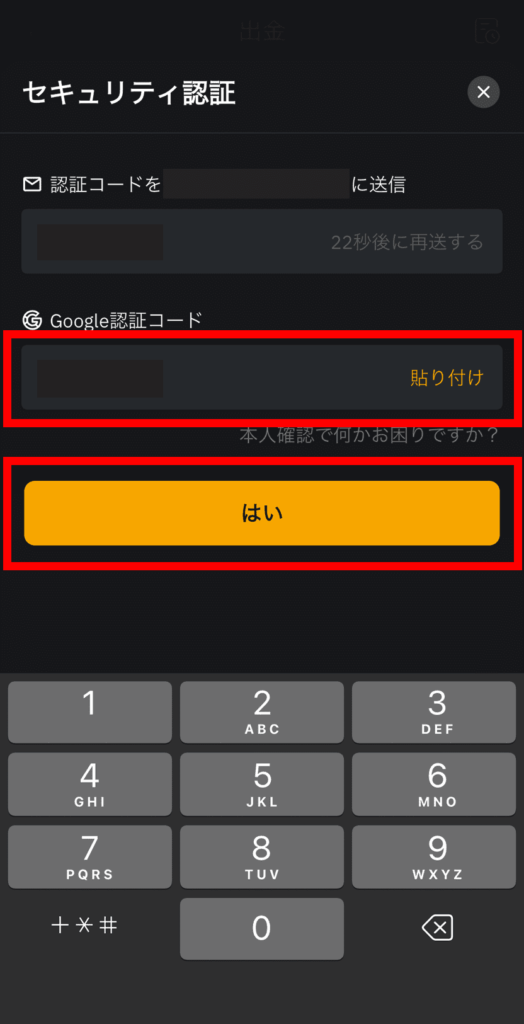
Google認証コードは、「二段階認証の時に使用するコード」を貼り付けます。
※Google Authenticatorのアプリで出すやつです
メール認証コード、Google認証コードの入力が終わったら「はい」をタップ。
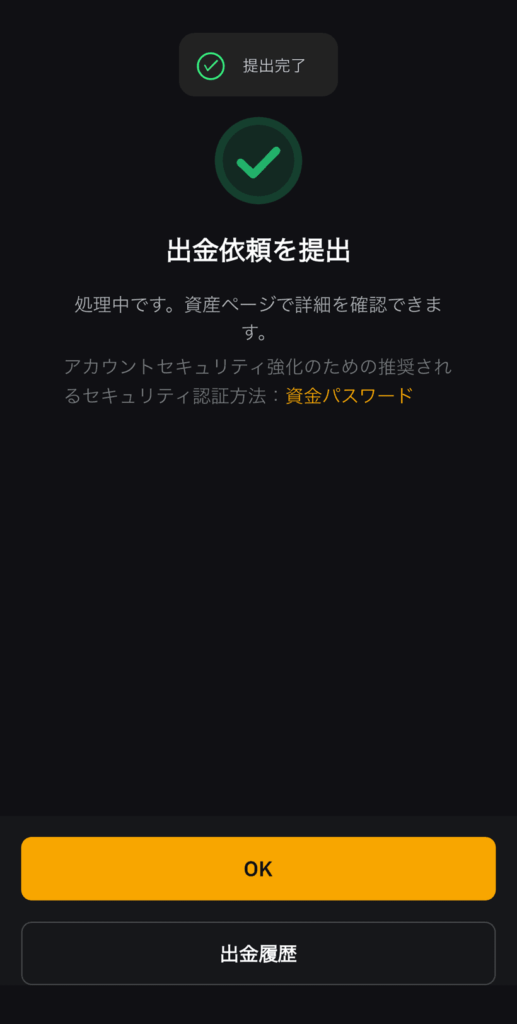
これで送金作業は完了です。
bitbankへは、大体3~10分程度で反映されることが多いです。